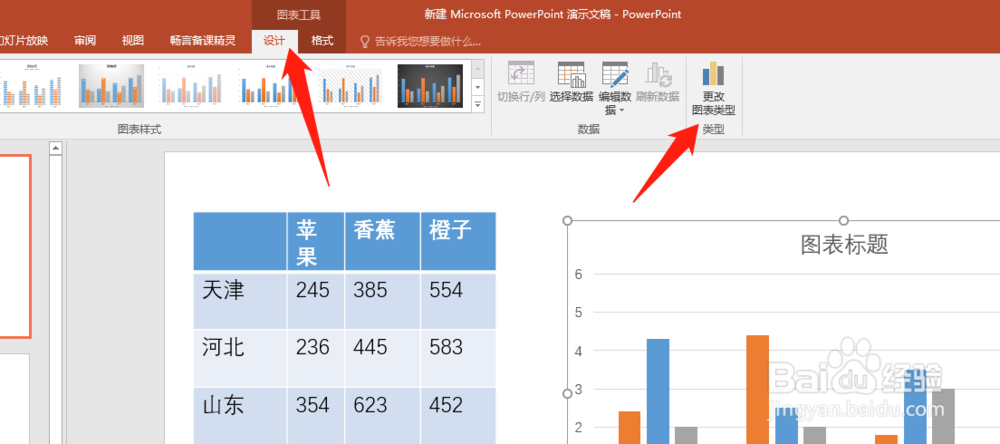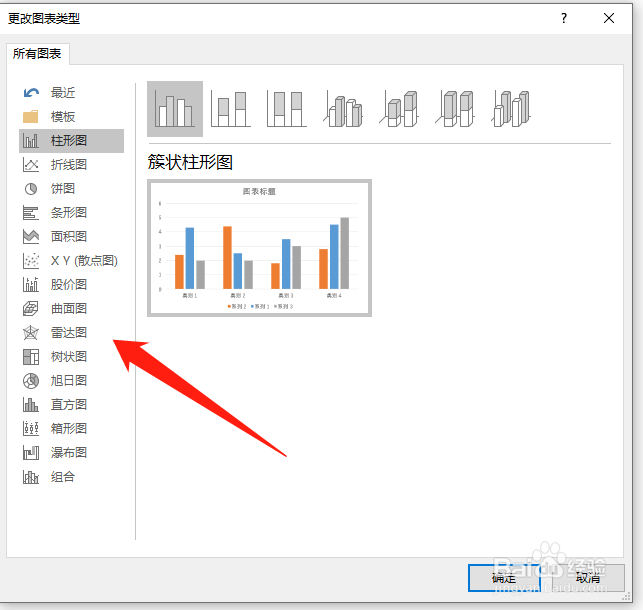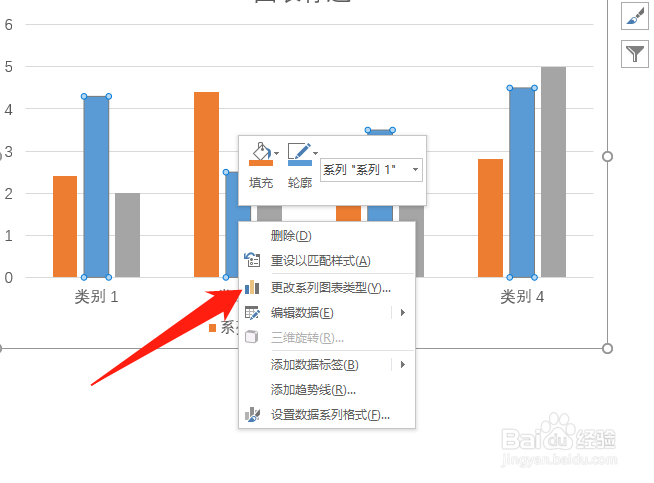1、选中图形,在出现的“图表工具”标签下切换至“设计”选项卡,单击“数”选项组中的“选择数据”按钮
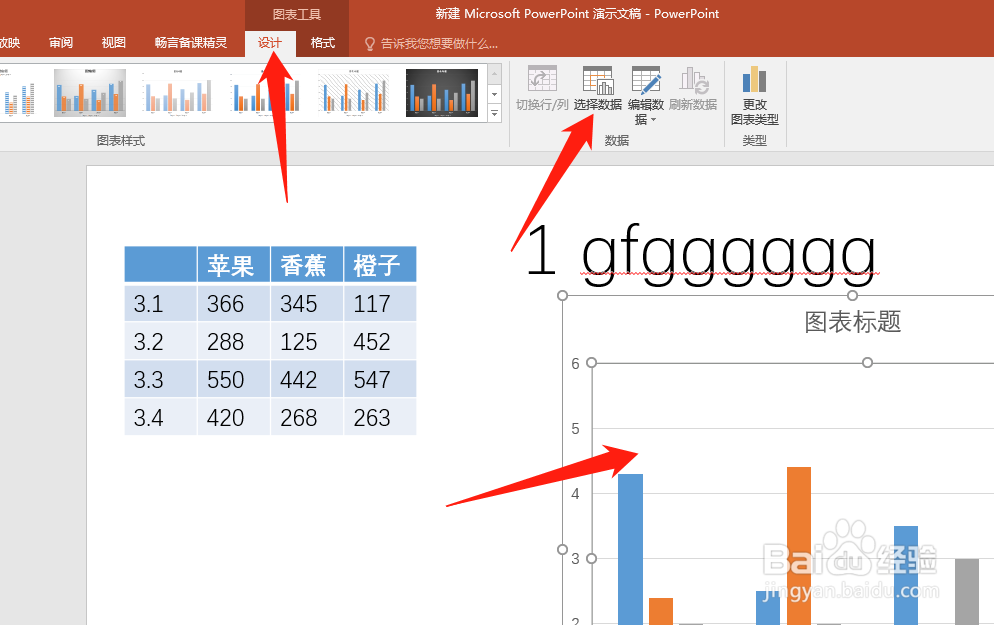
2、在弹出的“选择数据源”对话框“图例项(系列)”列表框中,单击需要调整次序的数据系列,然后单击“下移”按钮
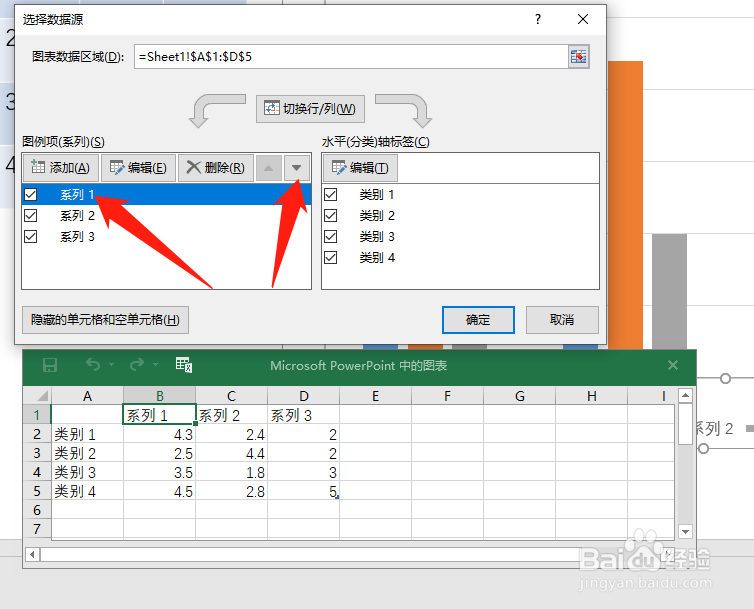
3、在图表显示中,选定的数据系列即会往后移动一个位序,点击确定完成。
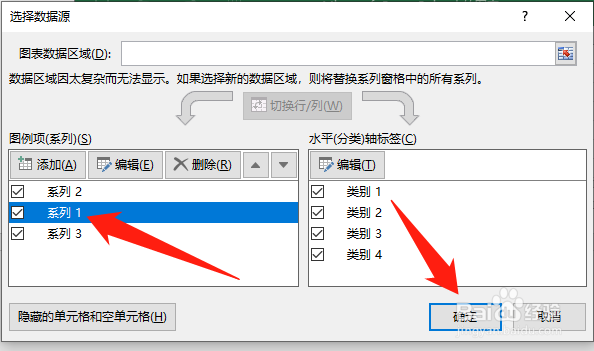
4、更改图形类蕞瞀洒疸型:选方式一,中图形,在出现的“图表工具”标签下切换至“设计”选项卡,单击“数”选项组中的“更改图表类型”按钮,在弹出的对话框中选择图标类型;方式二鼠标右键单击图标,在弹出的淖橐郝芴菜单中,选中“更改图表类型”按钮。